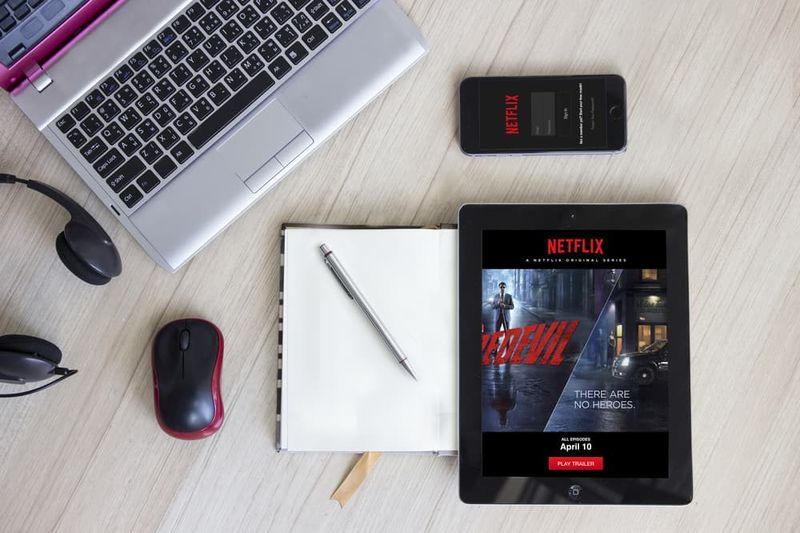So sichern Sie Ihr iPhone mit Anytrans
Erstens kann das Übertragen von Dateien zwischen Computern und Geräten kompliziert sein, wenn sie mit verschiedenen Betriebssystemen funktionieren. Heute verfügen wir jedoch über die Informationen von AnyTrans für iOS. Dieses Tool verwaltet, überträgt, synchronisiert und sichert alle Informationen schnell, sicher, zuverlässig und organisiert.
Wenn Sie Windows / Mac auf Ihrem Computer oder iOS / Windows Mobile / Android auf unseren Mobilgeräten haben, können Sie AnyTrans herunterladen. Seine Vielseitigkeit überwindet seine Inkompatibilität und funktioniert schnell, indem es unsere Informationen vollständig unterstützt.
Das Highlight von AnyTrans für iOS ist die einfache Verwaltung von Sicherungskopien in iTunes und iCloud. Folglich können wir für jedes iOS-Gerät eine vollständige Kopie der vorbeugenden Sicherheit für Fälle von Austausch, Verschlechterung, Verlust oder ähnlichem haben.
wie man acestream android benutzt
Aus diesem Grund führen wir Sie in die folgenden einfachen Schritte ein, um Sicherungskopien von iTunes zu erstellen, diese vorab zu visualisieren, auf Ihren Computer zu übertragen und auf diese Weise sogar redundante Kopien zu entfernen. !Etwas beachten!
root htc one m9 6.0

Vorbereitung
- Auf dem Computer starten wir AnyTrans.
- Mit USB- oder Bluetooth-Kabel, um unser Gerät mit dem Computer zu verbinden.
- Ein AnyTrans-Bildschirm wird uns begrüßen.
- AnyTrans erkennt automatisch iOS-Geräte. Wenn im Allgemeinen eine Meldung angezeigt wird, die angibt, dass eine Verbindung besteht, gehen Sie im Allgemeinen wie folgt vor:
- Überprüfen und installieren Sie die neueste Version von AnyTrans.
- Korrigiert die ordnungsgemäße Verbindung des Geräts über Bluetooth oder USB.
- Installieren Sie iTunes neu.
- Melden Sie sich als Administrator auf unserem Computer an.
- Hier finden Sie Hilfe zum AnyTrans-Support.
- Wenn unser Computer das Gerät erkennt, wird ein Bildschirm angezeigt, auf dem wir die auszuführende Aktion auswählen können.
Auswahl
- Durch Drücken der Aktualisierungstaste AnyTrans wird der iTunes-Sicherungsbildschirm geöffnet.
- Wir wählen eine der iTunes-Kopien der Liste.
- Andererseits werden die Informationen von AnyTrans automatisch geladen.
- Wenn das Gerät nicht erkannt wird, müssen wir es mit der Schaltfläche 'Aktualisieren' aktualisieren.
- Durch Drücken des Tastensymbols konfigurieren wir das Ausgabeformat und die Route zum Exportieren von Daten
- Mit der Lupe können wir das Backup in unserem Computer suchen
- Die Backups, die wir nicht benötigen, entfernen wir mit dem Mülleimer-Button.
In Appleforcast: So erstellen Sie eine Tastenkombination auf dem Mac für den Modus 'Nicht stören'
Transfer
- Um die zu übertragenden Daten auszuwählen, müssen wir die VISIT-Taste drücken.
- Dann können wir mit der Abwärtspfeiltaste den Computer entweder an einen PC oder an einen Mac senden
- Wir wählen die Exportroute.
- Mit der Taste Taste konfigurieren wir das Ausgabeformat für die zu exportierenden Daten
- Indem wir in der oberen rechten Leiste des Fensters ein Schlüsselwort angeben, können wir nach Daten suchen.
- Am Ende der Übertragung zeigt AnyTrans dies auf einem Bildschirm an.
Wie erstelle ich Sicherungskopien?
Vorbereitung
- Starten Sie auf dem Computer AnyTrans.
- Klicken Sie auf die Cloud und melden Sie sich an.
Auswahl
- Drücken Sie die blaue Taste, um die Verwaltung zu starten.
- Wählen Sie dann die Option iCloud Backup.
- Wählen Sie eine Sicherungskopie der iCloud-Liste aus und laden Sie sie herunter.
- Durch Drücken der Taste konfigurieren wir das Ausgabeformat und die Route zum Exportieren von Daten.
- Klicken Sie auf das Personensymbol, um die Position der heruntergeladenen Kopie auf unserem Computer zu ermitteln.
- Die Sicherungskopien, die wir nicht benötigen, entfernen wir mit dem Papierkorb.
Transfer
- Um die zu übertragenden Daten auszuwählen, müssen wir die VISIT-Taste drücken.
- Mit dem Pfeilsymbol nach unten können wir entweder einen PC oder einen Mac an den Computer senden
- Wir wählen die Exportroute.
- Mit der Taste Taste konfigurieren wir das Ausgabeformat für die zu exportierenden Daten.
- Am Ende der Übertragung zeigt AnyTrans dies auf einem Bildschirm an.

3 Optionen für Backups:
1. Echtes vollständiges Backup
Mit nur einem Klick speichert AnyTrans das iTunes-Backup auf Ihrem Computer und verarbeitet die 10 wichtigsten Dateitypen, Daten, Mediensammlungen und Konfigurationen.
2. Inkrementelle Sicherung
Optimieren Sie die Aufgabe, sparen Sie Zeit und Speicherplatz, indem Sie nur Kopien neuer Daten oder Änderungen an der vorherigen Kopie erstellen.
beste Linux-Grafikkarten
3. Luftsicherung
AnyTrans erstellt geplante Sicherungskopien nach unseren Wünschen, monatlich, täglich oder wöchentlich. Dies geschieht lautlos, drahtlos und automatisch, ohne dass wir Maßnahmen ergreifen müssen.
Siehe auch: Wie werden Kommunikationslimits mit Screen Time in iOS 13 festgelegt?